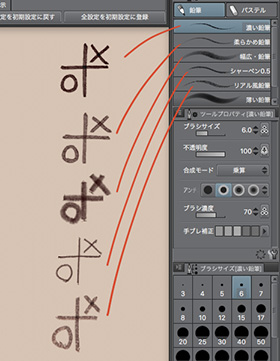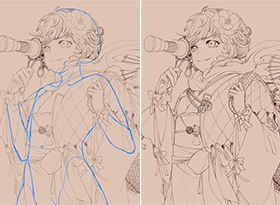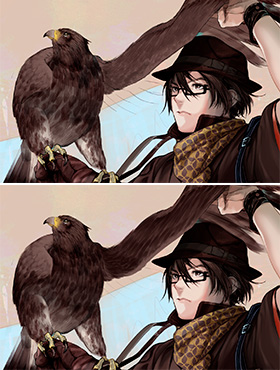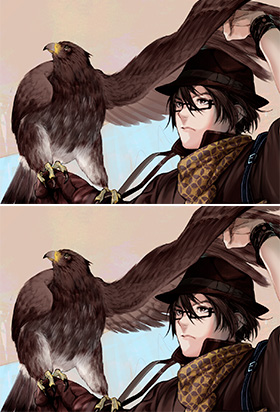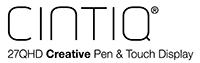イラストテクニック第128回/さとうさなえ

第128回は、さとうさなえさんの登場です!CLIP STUDIO PAINT PROを使ったイラスト作成過程を紹介します。
さとうさなえイラストレーター。乙女向けゲームやソーシャルゲームのカードイラストなどで活動しています。
ウェブサイト
各項目のサムネイルをクリックすると、制作画面のスクリーンショットか、拡大画像を見ることができます。
ラフ

ラフから完成まで、CLIP STUDIO PAINT PROを使用します。
1月のイメージを膨らませて、鷹・富士・明るい・始まり…などのキーワードから、今回は「旅立ち」をテーマに描くことにしました。“箱入りお嬢様”と“生真面目な御付き”の初めての旅・出立の日、という設定で描き始めます。
遠出ができなさそうな着物や、まん丸な鷹とデフォルメした豚のお供や、ヘンテコな小物を持ち物に盛り込みます。男性は少しコミカルにしたかったのでポーズをオーバーアクション気味にしてみました。
ベース色が決まったら、まず最初に「ベース色レイヤー」を作っておきます。
今回は古い紙のような薄い茶色にしました。最後の仕上げにもここで決めたベース色を使います。
ベース色は塗っているうちに変わる事もあるので、ふんわりと決めておく程度にします。

ラフの段階で大体の配色を決めます。
男性は渋めにカッコよく、女の子はヒヨコのイメージで色を付けました。
和服の柄はテーマに沿った柄を、いくつか決めておきます。
ここでの配色は、後の描き込みの作業のときにそのまま使うので、人物ごとにレイヤーを分けておきます。
完成イメージがしやすいので、ラフ段階からテクスチャを張り込む事もあります。
線画

「ラフ線画フォルダー」のレイヤープロパティの[レイヤーカラー]を有効にし、透明度を作業しやすい値まで落とします。その上に線画のレイヤーを作成し、清書します。
レイヤー合成モードは[焼き込みカラー(リニア)]にしています。
暗い色を入れる

色を塗り込む前に一番暗い色を入れます。マンガ等でいう所のベタやカケアミを入れる感覚で入れています。
[自動選択ツール]の[他レイヤーを参照選択]を利用し、[鉛筆]に設定されている紙質を生かしながらザザッと塗ります。
質感によって水彩や墨など筆を変えることもあります。
色を整える
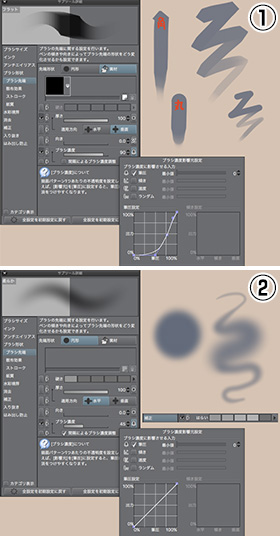
主に使う塗り用の筆です。
1はブラシ先端の形状が違うだけで、他の設定は同じです。
2はエアブラシの設定です。「色の境目」を滑らかにしたい時に使います。
上の他に、線画に使った鉛筆も使って塗りを整えていきます。

ラフ塗りのはみ出しを消したら、その上に塗り込み用のレイヤーを作ります。
スポイトで色を取りながら、エアブラシと丸い筆で、筆のタッチを消しすぎないように少しずつ形に沿って色の境い目を滑らかにします。
番傘と男性のマフラーと帽子は、ラフでイメージ通りに塗れたので、はみ出しを直すくらいにしておきます。
全体を塗りこむ

左上からの光を意識しながら、肌の色と服のシワを入れていきます。
柔らかい所には丸い筆とエアブラシ、布など面が大きい所は四角い筆で塗り、光が強く当たっているところや柔らかい印象にしたいところの線画を白色で塗って飛ばします。
模様を入れる

だいたい塗れた所で、[鉛筆]を使って服のシワに合わせながら、着物の柄を描いていきます。
影の色に合わせて色を変えたり、筆圧を弱くしたりしています。
色が弱いと思ったら[影レイヤー]に描き入れて濃さを調節します。
素材を使う事もありますが、変形ツールで細かく調整するより描いてしまった方が早い事が多いです。

「テクスチャ」を表示させて、新規レイヤーで雲を配置します。さらに[焼き込みリニア]モードの新規レイヤーを重ねて奥の雲を配置します。
さらに、金粉のような効果を全体にちりばめます。
装飾ブラシの「血痕」を粒子密度や粒子サイズを調整して使っています。
筆圧で粒子のサイズも変わるので、それも利用して血痕には見えないよう描きました。
調整とハイライト

全体のバランスを調整します。
[変形ツール]を利用して、ここでは女の子の頭部と鷹の羽を直しました。
その後、「線画」の上にレイヤーを作り、変形時にずれてしまった所を修正したり、髪の遊び毛、女の子のマフラーのモコモコなどを描きます。
効果と仕上げ
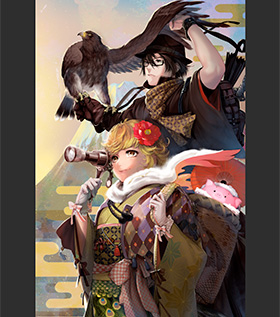
「色フォルダー」の「青味」レイヤーと「ベース色」レイヤーを表示させます。
「青味」は少し奥にあるものに乗せ、「ベース色」は照り返しにほんの少し入れ、主役の女の子が目立つようにします。
全体の色味を統一させるために、一番上に[ソフトライト]レイヤーを作成してベース色を乗せます。